01
被测试混频器描述:
被测混频器如图 1 所示:
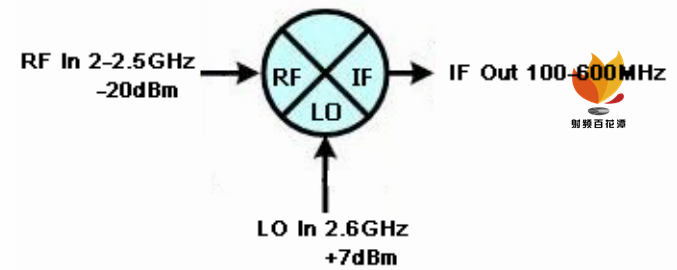
图 1 被测混频器的拓扑结构
射频输入频率:2GHz‐2.5GHz;
射频输入功率:‐20dBm;
本振输入频率:2.6GHZ;
本振输入功率:约+7dBm(考虑到信号源会通过功分器同时给被测混频器和参考混频器提供本振,信号源的输出功率设置约为+13dBm);
中频输出频率:100MHz‐600MHz;
测试需求:需要测试被测混频器的变频损耗及群延时。考虑到群延时是相位对频率的微分,所以该实验采取了固定本振,射频扫描及中频扫描的测试。如果需要固定中频,射频扫描及本振扫描,则需要用 82357B 的 USB 接口端连接到网络仪,GPIB 端连接到提供本振的信号源。
由网络仪来控制信号源的扫描。本文不会深入去讨论固定中频的测试。需要注意的是:ENA 必须配置有 008 的选件才可以实现混频器得测试。
02
具体操作步骤:
“ 注:硬功能键:[***];软功能键:{***} ”
1
第一步:设置源和接收机
步骤一:由于变频器件需要准确的和,差频关系。我们需要将网络仪和信号源后面板的10MHz参考信号连接起来,文中示出了将网络仪E5071C的10MHz参考输出连接到了信号源N5182A的 10MHz 的参考输入。

图 2参考时钟的连接
仪表前面板和整个系统的连接如下所示。

图 3 系统连接示意
需要注意的三个地方,绿色虚框和参考混频器的 RF 口及被测混频器的 RF 口连接的地方是做全双端口校准的校准面。具体可参考图4 红色圆圈标出的地方。
测试之前可以先把本振激励源 N5182A 的频率设为 2.6GHz, 输出功率设为+13dBm。输出可以先关掉。
网络仪的设置步骤如下:
步骤一:[PRESET] ➡ {OK} 预置仪表
步骤二:[Display]➡ {Invert Color }➡ {On} 将显示反白,主要是存测试结果时图形背景是白色,方便打印
步骤三:
[Start] ➡ 2GHz
[Stop] ➡ 2.5GHz
[Avg] ➡ {IF Bandwidth} ➡ 1KHz
[Sweep setup] ➡ {Power} ➡ ‐20dBm
[Sweep setup] ➡ { Points} ➡ 201
[Sweep setup] ➡ {Frequency Offset} ➡ {External Source} ➡ {LO Frequency} ➡ {On}
[Sweep setup] ➡ {Frequency Offset} ➡ {External Source} ➡ {LO Frequency} ➡ {Offset }
➡ 2.6GHz 虽然是固定本振,这里也必须设置外置本振源的频率,否则在调用 marco时不会出现本振的频率。
2
第二步:双端口校正(校正的端口如下图所示)
全双端口的校准面如图 4所示。

图4全双端口校准面
步骤一:
[Cal] ➡ {Cal Kit} ➡ {85052D} 具体的校准件的型号根据自己的为准
[Cal] ➡ {Calibrate} ➡ {2‐port cal}➡ {Reflection} 按提示分别将网络仪1口和2口的开路/短路/负载校准完。
{return} ➡ {Transmission } 用 SMA 的双阴头校准直通。
{return} ➡ {Done} 这是网络仪屏幕的右下角会出现“cor”, 代表校准已经生效。
如果这时按[Meas] ➡ {S21} 应该出现如图 5 所示的 0dB 的直线,代表校准做的非常好。
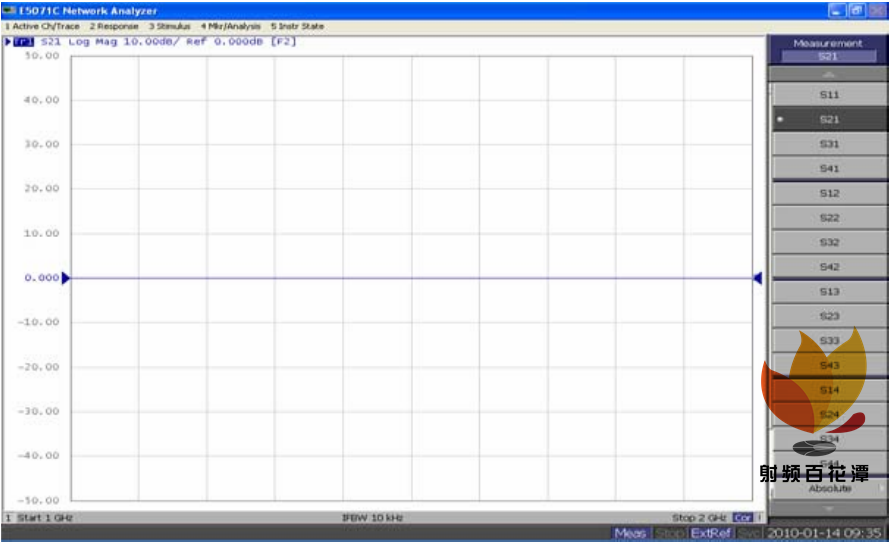
图 5 校准验证
3
第三步:连接混频器
步骤一:
把刚才网络分析仪的 1 端口的校准面接口连接到参考混频器的射频输入口;
信号源 N5182A 的输出口连接功分器输入口;
功分器将信号源的功率分成两路:一路给参考混频器提供本振激励,另一路给被测混频器提供本振激励;
参考混频器连接一个低通滤波器(目的:为了滤除射频输入和本振输入的高次的混频分量);
被测混频器的射频端连接网络分析仪的 2 端口的校准面接口处;(如图 6 所示)

图 6 完整连接示意图
步骤二:断开低通滤波器和被测混频器的连接,同时在被被测混频器端口接上 50 欧姆负载(如图 7 小红圈所示)

图 7 校掉参考混频器的影响
步骤三:打开信号源 N5182A 的功率输出开关。(后面的操作必须在 N5182A 功率输出打开的条件下去做)
4
第四步:对如上图所示的参考混频器的端口做校正
步骤一:
[Macro Setup] ➡ {Load Project} ➡ 在弹出的对话框里的 D:\Agilent\的路径下选 Mixer Characterization.vba ➡ 点击 Open
按[Macro Run](可能需要按两次,第一次有可能会提示测试点数超过 1601 点会影响测试速度。如果出现这种情况,点击弹出提示的 OK, 再重新按[Macro Run] ➡ 出现下面对话框
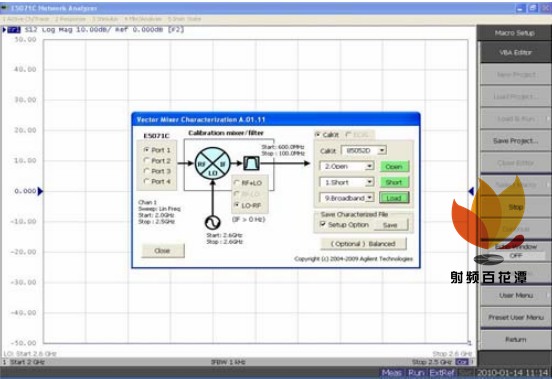
图 8 参考混频器的宏
在该界面用选“LO‐RF”, 中频输出的频率会跟着变为” Start: 600MHz Stop:100MHz”
步骤二:选择如上图所示,在图 9小红圈处进行 OPEN/SHORT/LOAD 的单端口校正。

图 9 参考混频器的校准面
步骤三:校准完成后点”save”, 任意取一个存储文件名生成一个.s2p 的文档。点击 close 退出宏。
5
第五步:测试被测混频器的变频损耗特性
按图 6 连接好,即可进行测试了。
步骤一:[Meas] ➡ S12,得到下图的测试结果。
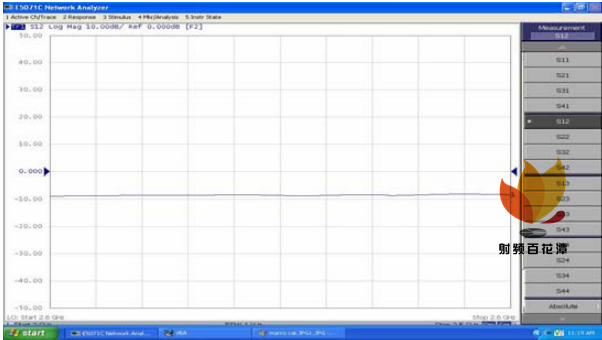
图 10 混频器的变频损耗
6
第六步:测试被测器件的群延迟
步骤一:[Format] ➡ {Group Delay},得到下图的测试结果
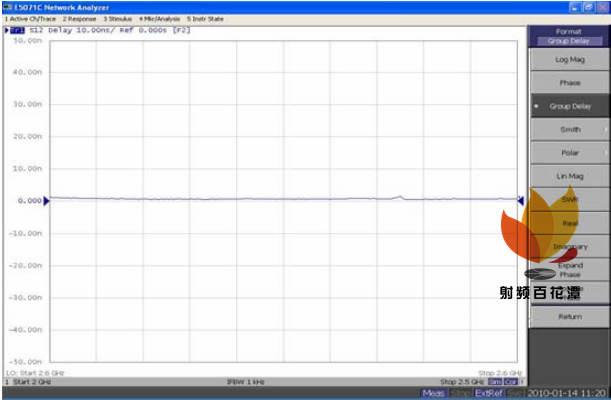
图 11 混频器的群延时特性
测试完毕!

声明:
投稿/招聘/推广/宣传 请加微信:15989459034
